Содержание
 Бывают ситуации, когда очень даже интересно узнать некоторую дополнительную информацию о том, кто и откуда прислал нам письмо. Как найти отправителя-инкогнито? Что можно узнать адресу его e-mail. В большинстве случаем можно выяснить довольно много( если отправитель не принял специальных мер для запутывания своих подлых следов).
Бывают ситуации, когда очень даже интересно узнать некоторую дополнительную информацию о том, кто и откуда прислал нам письмо. Как найти отправителя-инкогнито? Что можно узнать адресу его e-mail. В большинстве случаем можно выяснить довольно много( если отправитель не принял специальных мер для запутывания своих подлых следов).
Начинаем поиск адреса отправителя сообщения. Вот, например, пришло письмо. Открыли его и смотрим на электронный адрес, который состоит из некого набора латинских цифр, разделенных знаком «собаки» (@). Например, [email protected]. Здесь news — это логин (ник) пользователя, а blombart.ru — это название сервера, где расположен почтовик. Итак, пришло письмо:
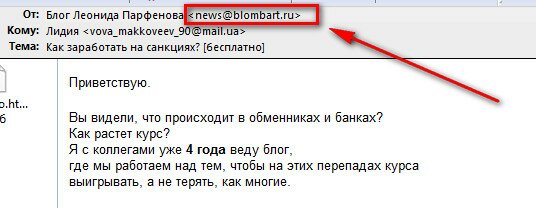
Смотрим e-mail отправителя. Но вся информация об этом письме здесь не видна -нужно посмотреть заголовок письма, где нас интересует IP — адрес. В разных почтовых клиентах или почтовых серверах это делается по разному, но смысл один — нам нужен заголовок письма. Как его читать — это другой вопрос: сначала учимся открывать заголовки письма.
Открываем заголовок электронного письма
В почтовом клиенте The Bat! выделяем мышкой нужное нам письмо

И нажимаем клавишу F9. И видим заголовок:
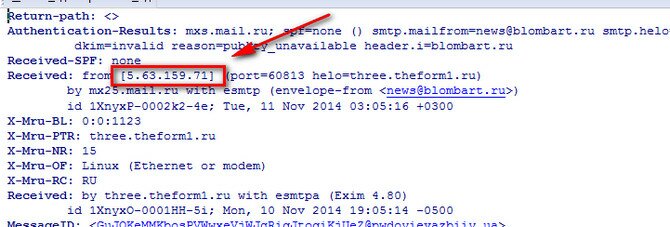
Далее заходим на сайт leader.ru. Вбиваем «айпишник» в соответствующее поле поиска

И смотрим:
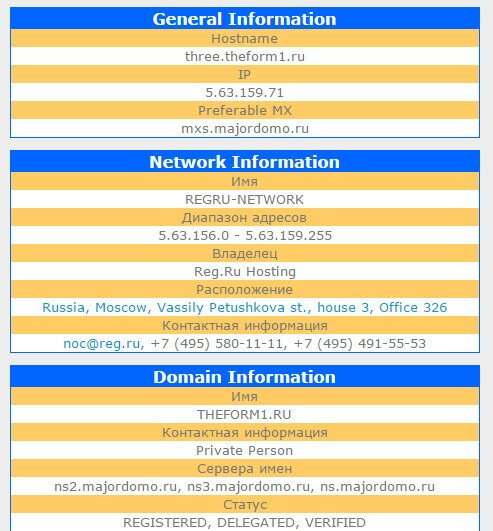
Поиск в Gmail. Для Gmail кликнем кнопку «Еще» (напротив заголовка присланного сообщения), выберем «Показать оригинал» и в служебном окне (оно раскрывается) находим строку «Received: from». Все, IP-адрес известен! (это не всегда так: если письмо ходило по нескольким серверам, то каждый оставляет свой IP-адрес и в этом случае нужно смотреть самый нижний).
Но! – Результат поиска зависит от используемого при отправке e-mail сообщения программы, системы безопасности интернет-провайдера.
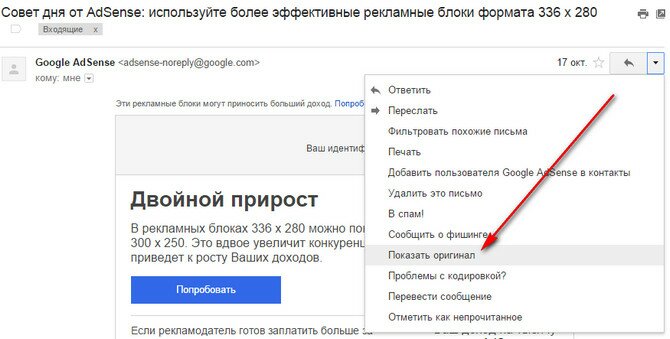
Открывается заголовок:
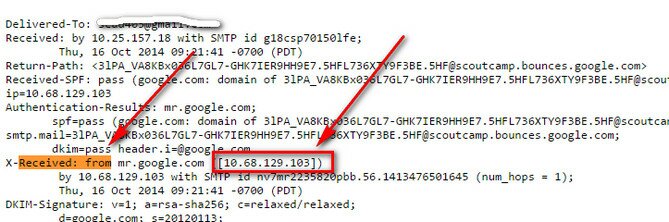
Итак, присланное на ваш адрес электронное письмо имеет и служебную информацию, которая содержится в заголовке письма и обычно не показывается адресату. На примере The Bat! и Gmail было показано как открыть этот заголовок. Значит нужно сначала решить задачу влезть в него.
Читаем откуда отправлено письмо
В заголовке нас интересует IP отправителя. Ищем цифры в квадратных скобках. На рисунке выше IP-адрес отправителя 10.68.129.103. Стоит знать, что письмо может проходить несколько серверов и в этом случае нужно смотреть самый нижний IP-адрес.
Далее заходим на сайт leader.ru
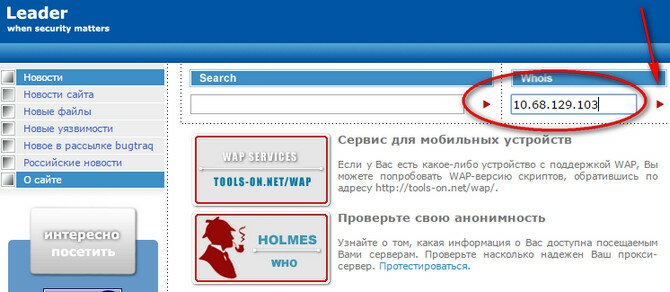
В правом окне вбиваем исследуемый IP-адрес и нажимаем клавишу Enter.
Можно посмотреть и геолокализацию (находим месторасположение). С помощью сервиса WolframAlpha (YouGetSignal, etc.) георасположение отправителя нельзя определить полностью. Максимум — страна отправления. Но все-же стоит попытаться узнать IP. Заходим на сайт и поле поиска вбиваем нашего «клиента» и нажимаем справа кнопочку. здесь можно просто вбить электронный адрес.
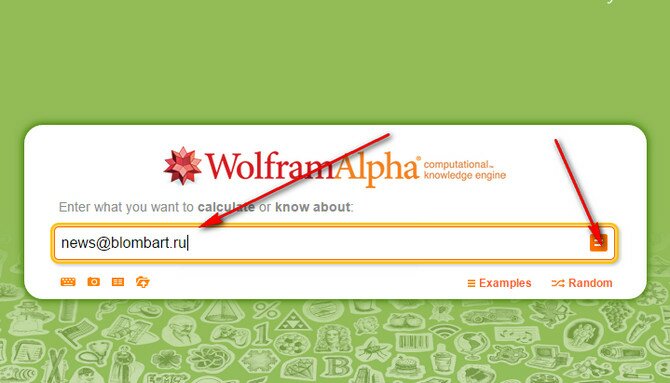
И видим результат: сервер не определился, а вот, где он находится,так это в Берлине.
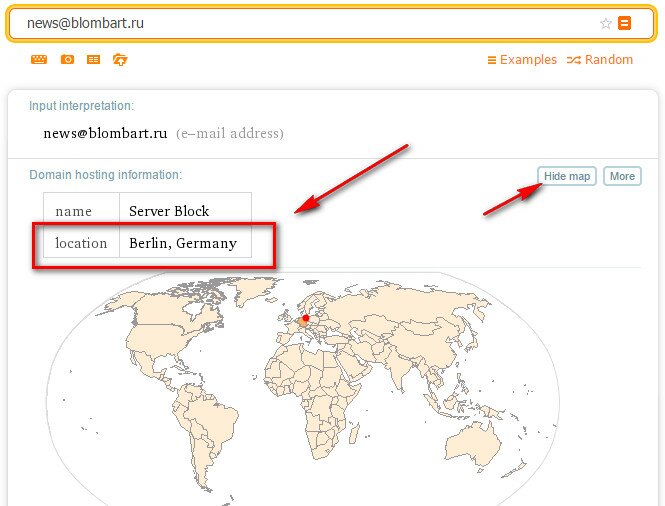
Но бывает и так
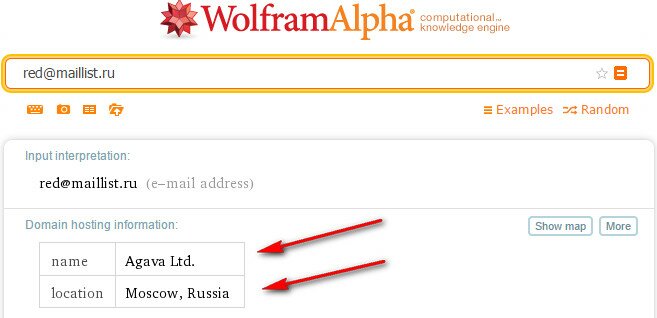 Определился и сервер и место его нахождения.
Определился и сервер и место его нахождения.
Если кому интересно копаться дальше, то вот некоторые пути поиска.
Поиск в Facebook. Возможно, что отправитель письма имеет профиль в базе Facebook (все-таки свыше 1 млрд. чел.!). Поэтому можно попытаться найти его профиль в соцсети: вставляем адрес отправителя в поисковик – Facebook укажет на его профиль, если он был привязан к почте.
Если профиль не дает ценной (для наших целей) информации? – Загрузить фото с аккаунта в Google-поиск картинок. Опять безуспешно? – «Копаем» в других соцсетях.
Поиск в других соцсетях. Заглянув на веб-сервис KnowEm, можно узнать список сервисов, где использовался ник-нейм. Например, по письму с[email protected], предполагаем, что NameNoname (до «собачки») могла использоваться при регистрации аккаунта в соцсетях. Ищем NameNoname. В Chrome могли использовать Vibe – ищем, наведя курсор на адрес почты.
Есть и специализированные сервисы поиска: Spokeo, Pipl и др. Но некоторые из них – платные. Правда, недорогие, в районе десятки долларов.
Заключение. У Вас нет аккаунта в соцсетях? Вы открываете почты разового использования? Вы используете при этом разные машины? – Тяжело будет Вас найти, мой незнакомый друг…





у меня не получилось
эту лавочку уже прикрыли
у меня тоже не получилось
Не интересная статья, ничего о W10